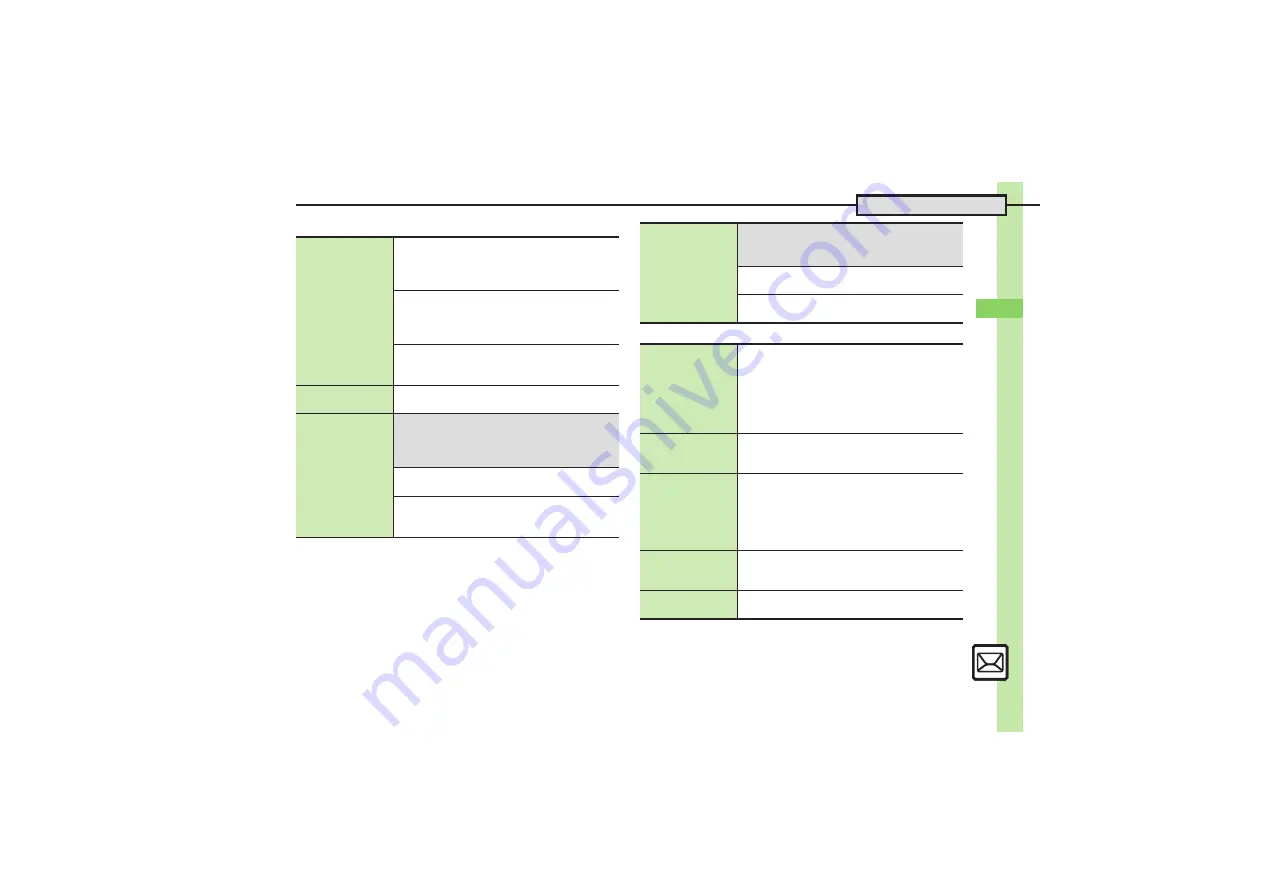
Mess
ag
in
g
4
4-
25
Additional Functions
[
Deleting Messages
[
Folders
Deleting messages
One Message
In message list, select message
S
B
S
Delete
S
%
S
Yes
S
%
.
Alternatively, delete an open message.
All Messages
In message list,
B
S
Manage Msg.
S
%
S
Delete All
S
%
S
Delete All
or
Except Locked
Msg.
S
%
S
Enter Handset Code
S
%
All Messages in Drafts or Unsent Messages
In message list (Drafts or Unsent Messages),
B
S
Delete All
S
%
S
Enter Handset Code
S
%
Deleting Server
Mail via Mail Notice
In message list, select Mail Notice
S
B
S
Delete
S
%
S
Select option
S
%
S
Yes
S
%
Deleting Server
Mail via Server
Mail list
7
B
S
Server Mail Box
S
%
S
Mail List
S
%
S
See below
.
If retrieve list confirmation appears, choose
Yes
and
press
%
.
One Message
Select message
S
B
S
Delete
S
%
S
Yes
S
%
All Messages
B
S
Delete All
S
%
S
Enter Handset Code
S
%
S
Yes
S
%
Deleting all Server
Mail directly from
Server
7
B
S
Server Mail Box
S
%
S
Delete
All
S
%
S
Enter Handset Code
S
%
S
See
below
All Retrieved Messages
Except New Msg.
S
%
All Messages
Delete All
S
%
Moving messages
manually
In message list, select message
S
B
S
Manage Msg.
S
%
S
Move to Folder
S
%
S
Select folder
S
%
.
If sort messages confirmation appears, choose
Yes
and press
%
; messages sent to/received from the
number/address will be sorted into selected folder
automatically.
Renaming folders
In folder list, select folder
S
B
S
Rename
S
%
S
Enter name
S
%
.
Available in Chat Folder list as well.
Deleting folders
In folder list, select folder
S
B
S
Delete
S
%
S
Enter Handset Code
S
%
.
If delete message confirmation appears, choose
Yes
and press
%
.
.
When Double Number is active, corresponding
folders in other modes are also deleted.
Adding folders
In folder list,
B
S
Create New Folder
S
%
S
Enter name
S
%
.
Available in Chat Folder list as well.
Moving folders
In folder list, select folder
S
B
S
Relocate
Folder
S
%
S
Select location
S
%
















































